Hi zusammen,
ich hab mal in einem anderen Forum eine Anleitung geschrieben, wie ich die Klingeltöne baue. Vielleicht hilft sie dem einen oder anderen.
Hier meine Beschreibung:
Ich habe ein Iphone mit der FW1.1.2 von T-Online und habe auf meinem PC iTune 7,5 unter Windows XP.
Natürlich geht es nicht ganz ohne Software. Ich benutze folgende 3 Programme:
ChangeFileExtentions
dBpowerAMP Music Converter
mp3DirectCut
Die Programme sind alle Freeware. Wer zu faul ist, die Programme zu suchen, kann sie hier direkt downloaden.
http://rapidshare.com/files/70384400/Kli...e.rar.html
So, nun zur Beschreibung, wie ich es mache:
Als erstes legt ihr euch einen Ordner an und nennt ihn z.B. Klingeltöne.
Dann schaut ihr auf eurem PC, welches Mp3File ihr gerne als Klingelton haben wollt und schiebt es dann in den Ordner Klingeltöne.
Kleiner Tipp: Ich hab in den Album-Tag Klingelton reingeschrieben, damit ich es leichter wieder finde.
Als nächstes öffnet ihr das Programm dBpowerAMP Music Converter mit einem Doppelklick und geht zum Ordner, wo ihr euer Musikstück abgelegt habt. Stellt bei der Auswahl oben Mp3 (Lame) ein und beim Schieberegler stellt ihr 128 Kbps ein.
![[Bild: 1195319219_unbenannt1.jpg]](http://www.euroupload.eu/daten/1195319219_unbenannt1.jpg)
Nach den Einstellungen einfach unten auf Convert klicken und danach nochmal bestätigen mit ok.
Als Nächstes öffnet ihr das Programm Mp3DirectCut und geht oben rechts auf Datei und dann auf
Öffnen. Und dann wieder zum Ordner, wo ihr euer Mp3File abgelegt habt und öffnet es.
![[Bild: 1195319292_unbenannt2.jpg]](http://www.euroupload.eu/daten/1195319292_unbenannt2.jpg)
Nun müsst ihr euch ein Stück des Liedes (30 Sekunden lang darf es nur sein!) rausschneiden, welches ihr als Klingelton wollt. Mit diesem Programm ist das recht einfach. Klickt auf Play und hört euch das Lied an. Merkt euch an der Sekundenanzeige, ab wo ihr das Lied gerne haben wollt. Oder ihr klickt auf "Anfang setzen", wo das Lied beginnen soll und nach 30 Sekunden klickt ihr auf "Ende setzen". Ich selbst bevorzuge die manuelle Eingabe (unten auf dem Bild zu sehen rot markiert). Man schreibt in die Markierung, wo das Lied beginnen soll und schreibt danach, wo das Lied enden soll. Aber nicht vergessen, nicht länger als 30 Sekunden! Nun klickt ihr auf Enter.
![[Bild: 1195319365_unbenannt3.jpg]](http://www.euroupload.eu/daten/1195319365_unbenannt3.jpg)
Nun wird das Ganze abgespeichert. Geht oben links auf Datei und dann auf Markierung speichern.
![[Bild: 1195319431_unbenannt4.jpg]](http://www.euroupload.eu/daten/1195319431_unbenannt4.jpg)
Als Nächstes öffnet ihr euer iTunes-Programm. Geht bei Mediathek auf Musik. Dann oben rechts auf Datei und dann auf Datei zur Mediathek hinzufügen. Fügt euer geschnittenes Mp3File zu.
Nun müsst ihr euer Mp3 File suchen in eurer iTunes Musikdatenbank. Wenn ihr es gefunden habt, klickt ihr es an, damit es blau hinterlegt ist. Dann klickt ihr die rechte Maustaste und geht zu Auswahl in AAC konvertieren.
![[Bild: 1195319478_unbenannt5.jpg]](http://www.euroupload.eu/daten/1195319478_unbenannt5.jpg)
Nach dem iTunes das Lied konvertiert hat, könnt ihr beide Dateien wieder rauslöschen. Ihr müsst aufpassen, dass ihr die Dateien nur aus der iTunes Datenbank löscht. In der Löschauswahl immer auf beibehalten klicken.
Wenn ihr das gemacht habt, öffnet ihr das Programm ChangeFileExtentions. Geht oben rechts auf Datei, dann auf Datei auswählen und öffnet euer konvertiertes Lied, um die Dateiendung zu ändern. Hierfür braucht ihr nur unten bei Dateiendungen ändern in das Feld neue Dateiendung m4r eingeben. Dann klickt ihr auf Dateiendungen ändern und Programm beenden.
![[Bild: 1195319552_unbenannt6.jpg]](http://www.euroupload.eu/daten/1195319552_unbenannt6.jpg)
Fertig ist euer Klingelton. Ihr müsst ihn nur noch bei iTunes bei Klingeltöne einfügen und euer Iphone synchronisieren.
Gruß
TNT-Cop

![[Bild: 1195319219_unbenannt1.jpg]](http://www.euroupload.eu/daten/1195319219_unbenannt1.jpg)
![[Bild: 1195319292_unbenannt2.jpg]](http://www.euroupload.eu/daten/1195319292_unbenannt2.jpg)
![[Bild: 1195319365_unbenannt3.jpg]](http://www.euroupload.eu/daten/1195319365_unbenannt3.jpg)
![[Bild: 1195319431_unbenannt4.jpg]](http://www.euroupload.eu/daten/1195319431_unbenannt4.jpg)
![[Bild: 1195319478_unbenannt5.jpg]](http://www.euroupload.eu/daten/1195319478_unbenannt5.jpg)
![[Bild: 1195319552_unbenannt6.jpg]](http://www.euroupload.eu/daten/1195319552_unbenannt6.jpg)
![[Bild: 1198416884_1111.jpg]](http://www.euroupload.eu/daten/1198416884_1111.jpg)
![[Bild: 1198416949_222.jpg]](http://www.euroupload.eu/daten/1198416949_222.jpg)

